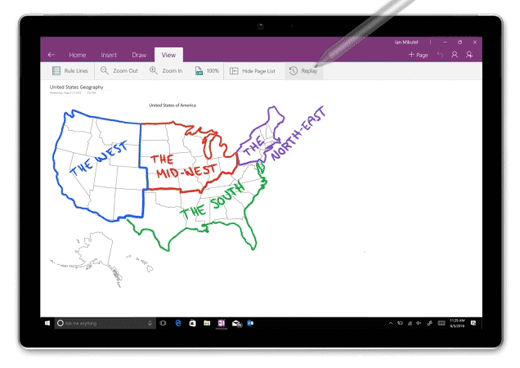هام: سينتهي دعم OneNote for Windows 10 في أكتوبر 2025. لمواكبة أحدث ميزات OneNote، احصل على OneNote من Microsoft Store أو كجزء من Microsoft 365.
بعد إضافة الرسومات والرسومات والملاحظات المكتوبة بخط اليد على أي صفحة في OneNote Windows 10، يمكنك بسهولة إرجاع كل ضغطة حبر وإعادة تشغيلها في أي وقت، مما يسمح للآخرين بالاطلاع على كيفية تشكيل أفكارك.
ملاحظة: تتوفر هذه الميزة فقط إذا كان لديك اشتراك في Microsoft 365. إذا كنت مشتركاً في Microsoft 365, فتأكد من أن لديك الإصدار الأخير من Office.
لإعادة تشغيل الرسومات وضغطات الحبر المكتوبة بخط اليد في OneNote Windows 10، قم بما يلي:
-
في أي صفحة، انقر فوق علامة التبويب رسم أو اضغط عليها.
-
في علامة التبويب رسم ، حدد قلما ولون قلم، ثم ارسم شيئا أو ارسمه أو اكتبه بخط اليد على الصفحة.
-
على علامة التبويب عرض ، انقر فوق الزر إعادة التشغيل أو اضغط عليه.
-
عند المطالبة، قم بأحد الإجراءات التالية:
-
اسحب فوق الشاشة لتحديد جزء الرسم أو الكتابة اليدوية الذي تريد إعادة تشغيله.
-
لإعادة تشغيل كل الملاحظات المرسومة أو المكتوبة بخط اليد على الصفحة الحالية، انقر أو اضغط على إعادة تشغيل كل شيء على الصفحة.
-
-
أثناء تشغيل ضغطات الحبر، استخدم عناصر التحكم في أسفل الصفحة للتراجع أو التقدم يدويا في التسلسل، أو لتشغيل التسلسل أو إيقافه مؤقتا من الإطار الحالي، أو لإعادة تشغيل الحركة بأكملها. يمكنك أيضا سحب شريط التقدم إلى أي جزء من الحركة التي تريد إعادة تشغيلها.
-
لإنهاء التشغيل في أي وقت والعودة إلى ملاحظاتك، انقر فوق X أو اضغط عليه بالقرب من الزاوية العلوية اليسرى من الصفحة، أو اضغط على مفتاح Esc على لوحة المفاتيح.